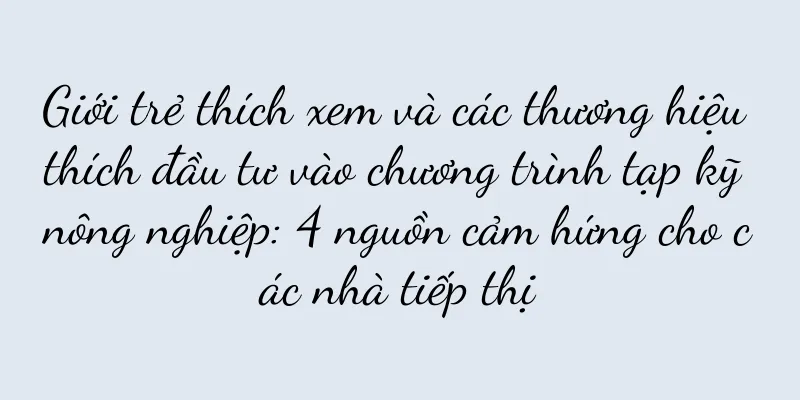Cách bỏ qua đăng nhập tài khoản Microsoft và khởi động trực tiếp vào hệ thống Win10 (hướng dẫn đơn giản để nhanh chóng vào giao diện hoạt động)

|
Điều này có thể hơi phiền phức đối với một số máy tính chỉ được sử dụng cho mục đích cá nhân. Khi sử dụng hệ thống Win10, bạn cần nhập tài khoản Microsoft để đăng nhập mỗi khi khởi động máy tính. Trong bài viết này, chúng tôi sẽ giới thiệu chi tiết cách bỏ qua bước đăng nhập tài khoản Microsoft và khởi động trực tiếp vào hệ thống Win10. 1. Tắt bảo vệ mật khẩu đăng nhập 1. Tắt cài đặt mật khẩu đăng nhập Win10 2. Nhập tùy chọn "Tài khoản" 3. Nhấp vào "Tùy chọn đăng nhập" 4. Trong phần "Mật khẩu", nhấp vào "Thay đổi" 5. Nhập mật khẩu hiện tại để xác nhận 6. Nhấp vào "Tiếp theo" và bỏ chọn "Yêu cầu tôi nhập mật khẩu" 2. Thiết lập đăng nhập tự động 1. Nhấn Win+R để mở hộp thoại "Run" 2. Gõ "netplwiz" và nhấn Enter để mở cửa sổ "User Accounts" 3. Chọn tài khoản bạn muốn đăng nhập tự động trong tab "Người dùng" 4. Bỏ chọn "Để sử dụng máy tính này, người dùng phải nhập tên người dùng và mật khẩu" 5. Nhấp vào "OK" 3. Đăng nhập bằng tài khoản cục bộ 1. Vào ứng dụng Cài đặt 2. Nhấp vào "Tài khoản" 3. Chọn "Thông tin của bạn" ở thanh điều hướng bên trái 4. Trong phần "Tùy chọn đăng nhập", nhấp vào "Đăng nhập bằng" 5. Chọn "Tài khoản cục bộ" 6. Nhập tên tài khoản và mật khẩu của bạn và xác nhận 4. Xóa mật khẩu đăng nhập 1. Nhấn Win+R để mở hộp thoại "Run" 2. Gõ "netplwiz" và nhấn Enter để mở cửa sổ "User Accounts" 3. Chọn tài khoản có mật khẩu cần xóa trong tab "Người dùng" 4. Nhấp vào "Đặt lại mật khẩu" 5. Để trống các trường Mật khẩu mới và Xác nhận mật khẩu và nhấp vào "OK" 5. Đăng nhập bằng mã PIN 1. Vào ứng dụng Cài đặt 2. Nhấp vào "Tài khoản" 3. Chọn "Tùy chọn đăng nhập" ở thanh điều hướng bên trái 4. Trong phần "PIN", nhấp vào "Thêm" 5. Nhập mật khẩu tài khoản của bạn để xác nhận 6. Đặt mã PIN của bạn 6. Sử dụng dấu vân tay để đăng nhập 1. Vào ứng dụng Cài đặt 2. Nhấp vào "Tài khoản" 3. Chọn "Tùy chọn đăng nhập" ở thanh điều hướng bên trái 4. Trong phần Dấu vân tay, nhấp vào Thêm 5. Nhập mật khẩu tài khoản của bạn để xác nhận 6. Nhập thông tin dấu vân tay theo lời nhắc 7. Đăng nhập bằng Windows Hello 1. Vào ứng dụng Cài đặt 2. Nhấp vào "Tài khoản" 3. Chọn "Tùy chọn đăng nhập" ở thanh điều hướng bên trái 4. Trong phần "Windows Hello", chọn Face ID, Vân tay hoặc PIN, tùy thuộc vào thiết bị được hỗ trợ. 5. Làm theo lời nhắc để thiết lập 8. Sử dụng công cụ đăng nhập tự động 1. Tải xuống và cài đặt công cụ đăng nhập tự động, chẳng hạn như "Autologon" 2. Mở công cụ và nhập thông tin tài khoản đăng nhập của bạn 3. Nhấp vào "Bật" để bật đăng nhập tự động 9. Tạo phím tắt để đăng nhập tự động 1. Nhấp chuột phải vào vùng trống trên màn hình nền và chọn "Mới" -> "Phím tắt" 2. Nhập "netplwiz" vào ô nhập "Vị trí" và nhấp vào "Tiếp theo" 3. Nhập tên cho phím tắt và nhấp vào "Hoàn tất" 4. Nhấp chuột phải vào phím tắt mới tạo và chọn "Thuộc tính" 5. Thêm một khoảng trắng và tên người dùng vào cuối trường "Mục tiêu" 6. Nhấp vào "OK" 10. Sao lưu sổ đăng ký hệ thống 1. Nhấn Win+R để mở hộp thoại "Run" 2. Nhập "regedit" và nhấn Enter để mở trình chỉnh sửa sổ đăng ký 3. Tìm khóa "HKEY_LOCAL_MACHINE\SOFTWARE\Microsoft\WindowsNT\CurrentVersion\Winlogon" trong thanh điều hướng bên trái 4. Nhấp chuột phải vào khóa "Winlogon" và chọn "Xuất" 5. Chọn đường dẫn lưu và tên tệp, sau đó nhấp vào "Lưu" 11. Sửa đổi sổ đăng ký để đạt được đăng nhập tự động 1. Mở Registry Editor và định vị khóa "HKEY_LOCAL_MACHINE\SOFTWARE\Microsoft\WindowsNT\CurrentVersion\Winlogon" 2. Tìm ba khóa "DefaultUserName", "DefaultPassword" và "AutoAdminLogon" trong cửa sổ bên phải 3. Nhấp đúp vào từng phím và nhập tên tài khoản, mật khẩu và "1" tương ứng. 4. Nhấp vào "OK" để lưu các thay đổi 12. Khôi phục bản sao lưu sổ đăng ký hệ thống 1. Nhấp đúp vào tệp sổ đăng ký đã sao lưu trước đó 2. Xác nhận thao tác khôi phục và đợi khôi phục hoàn tất 13. Sử dụng công cụ dòng lệnh để đạt được đăng nhập tự động 1. Nhấn Win+R để mở hộp thoại "Run" 2. Nhập "cmd" và nhấn Enter để mở dấu nhắc lệnh 3. Nhập lệnh sau và nhấn Enter: "regadd "HKEY_LOCAL_MACHINE\SOFTWARE\Microsoft\WindowsNT\CurrentVersion\Winlogon" /vAutoAdminLogon /tREG_SZ /d1" 4. Nhập lệnh sau và nhấn Enter: "regadd "HKEY_LOCAL_MACHINE\SOFTWARE\Microsoft\WindowsNT\CurrentVersion\Winlogon" /vDefaultUserName /tREG_SZ /d Username" 5. Nhập lệnh sau và nhấn Enter: "regadd "HKEY_LOCAL_MACHINE\SOFTWARE\Microsoft\WindowsNT\CurrentVersion\Winlogon" /vDefaultPassword /tREG_SZ /d password" 14. Hủy đăng nhập tự động 1. Nhấn Win+R để mở hộp thoại "Run" 2. Gõ "netplwiz" và nhấn Enter để mở cửa sổ "User Accounts" 3. Chọn tài khoản mà bạn muốn hủy đăng nhập tự động trong tab "Người dùng" 4. Bỏ chọn "Để sử dụng máy tính này, người dùng phải nhập tên người dùng và mật khẩu" 5. Nhấp vào "OK" mười lăm, Bạn có thể dễ dàng bỏ qua việc đăng nhập bằng tài khoản Microsoft và khởi động trực tiếp vào hệ thống Win10 bằng phương pháp trên. Hãy đảm bảo máy tính của bạn sử dụng thuận tiện và nhanh hơn, đồng thời chọn phương pháp phù hợp theo nhu cầu và tình hình cá nhân của bạn. Trong trường hợp có bất kỳ tình huống bất ngờ nào xảy ra, hãy nhớ sao lưu dữ liệu trước khi thực hiện bất kỳ thay đổi nào. |
Gợi ý
Cách mở tệp hình ảnh ISO (khám phá các kỹ năng vận hành tệp hình ảnh ISO và các công cụ phổ biến)
Được sử dụng rộng rãi. Tệp ảnh ISO là định dạng sa...
Tmall rất nghiêm túc về vấn đề này! Để khắc phục tình trạng hỗn loạn trong thương mại điện tử, những thương gia này nên cẩn thận
Là nền tảng thương mại điện tử hàng đầu của Trung...
Hướng dẫn cài đặt ổ cứng hệ thống Win7 gốc (từ đầu)
Hoạt động đơn giản. Hệ thống Win7 gốc là một trong...
Tầm quan trọng của việc sử dụng camera điện thoại di động để ghi lại thời gian, ngày tháng và địa điểm (sử dụng chức năng camera của điện thoại di động để ghi lại những khoảnh khắc quý giá, thời gian và địa điểm có thể nhìn thấy ngay lập tức)
Điện thoại di động ngày nay có chức năng camera mạ...
Cách xóa hàng loạt danh bạ trên điện thoại Apple (Kỹ thuật xóa hàng loạt danh bạ trên Apple)
Khi chúng ta sử dụng điện thoại di động trong thời...
Tóm tắt lịch sử thương hiệu: Hiểu các lý thuyết thương hiệu chính trong một bài viết và hiểu bản chất và quy luật của thương hiệu
Bài viết này khám phá quá trình phát triển và đào...
Ưu điểm và nhược điểm của điện thoại di động 5g là gì (phân tích ưu điểm và nhược điểm của điện thoại di động 5g)
“Kỷ nguyên 5G đã đến và đây là kỷ nguyên của điện ...
Đánh giá lại Keep, liệu “trò chơi thời thượng + thể thao” có thể kiếm tiền thành công không?
Huy chương này ban đầu có được khi tham gia cuộc ...
CF Legend Road 3 sẽ mở cửa trong bao lâu? (Thời gian thanh toán CF Legend Road 3)
Gần đây, tài khoản Weibo chính thức của "Cros...
Làm thế nào để tìm lại AirPods bị mất? (Sử dụng mẹo và công cụ để nhanh chóng tìm thấy AirPods của bạn)
AirPods đã trở thành sự lựa chọn yêu thích của nhi...
Khuyến nghị về máy tính để bàn năm 2019 (phân tích toàn diện về xu hướng thị trường máy tính để bàn mới nhất)
Năm nay sẽ mở ra làn sóng sản phẩm máy tính để bàn...
Bài viết giải thích bí mật của thuật toán đề xuất của Xiaohongshu
Phân tích chuyên sâu về cơ chế hoạt động của lưu ...
Trình phát nào có nhiều phim toàn diện nhất (xếp hạng các trình phát TV được sử dụng)
Ở đây tôi sẽ giới thiệu một số người chơi giỏi để ...
Cách làm nấm sò xào ngon (cách làm nấm sò xào đơn giản nhất)
Nấm sò có tác dụng gì? Bên trong có cơm vàng, khôn...
Tầm quan trọng của việc bật chế độ hiệu suất máy tính xách tay để cải thiện trải nghiệm của người dùng (cách thiết lập chế độ hiệu suất máy tính xách tay để tối ưu hóa hiệu suất và kéo dài tuổi thọ pin)
Máy tính xách tay đã trở thành một công cụ không t...